我的电脑双击打不开的解决方法
双击图标打不开浏览器 [win7双击桌面图标打不开怎么办]
![双击图标打不开浏览器 [win7双击桌面图标打不开怎么办]](https://img.taocdn.com/s3/m/078832a3b9d528ea81c779ee.png)
双击图标打不开浏览器[win7双击桌面图标打不开怎么办]
各位读友大家好,此文档由网络收集而来,欢迎您下载,谢谢
有时会我们会遇见桌面图标打不开,尝试了杀毒软件也没有效果,遇到这种问题该如何解决呢?下面是学习小编给大家整理的有关介绍win7中双击桌面图标打不开的解决方法,希望对大家有帮助!win7双击桌面图标打不开的解决方法
方法1:第一步,点击屏幕左下角的开始菜单按钮,然后再点击“所有程序”,接着点击“附件”,在新出现的菜单中用右键点击“命令提示符”,选择“以管理员身份运行”,如果弹出窗口就点击“是”,这样就能打开命令窗口。
输入=exefile,然后按下回车键,完成后关闭窗口。
然后再用鼠标双击软件
图标,看能不能正常打开。
方法2:还有一种可能,鼠标双击不行。
解决办法是调试鼠标的点击快慢。
调制到中即可
以酷狗音乐为例,首先查看桌面图标的属性,根据属性中的目标与起始位置找到图标所在的安装文件夹,如图所示:
如桌面图标的目标位置和起始位置没有找到酷狗音乐这个文件,可能是程序的安装文件已经损坏,需要重新安装软件。
如是在其它文件中找到的,只需更改目标和起始位置的地址即可。
如图所示:
还有一种种原因是电脑中毒后图标链接被恶意修改,可以使用用安全软件查杀木马即可删除该病毒,比如电脑管家或是360安全卫士等等。
突入所示:
各位读友大家好,此文档由网络收集而来,欢迎您下载,谢谢。
电脑双击桌面图标打不开的解决方法
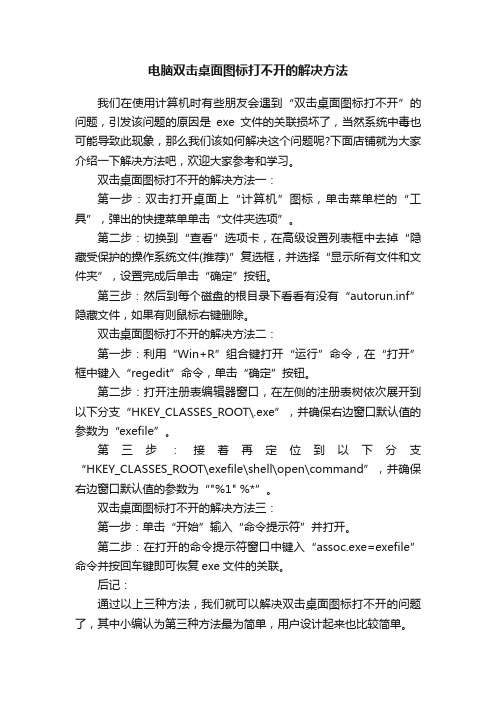
电脑双击桌面图标打不开的解决方法我们在使用计算机时有些朋友会遇到“双击桌面图标打不开”的问题,引发该问题的原因是exe文件的关联损坏了,当然系统中毒也可能导致此现象,那么我们该如何解决这个问题呢?下面店铺就为大家介绍一下解决方法吧,欢迎大家参考和学习。
双击桌面图标打不开的解决方法一:第一步:双击打开桌面上“计算机”图标,单击菜单栏的“工具”,弹出的快捷菜单单击“文件夹选项”。
第二步:切换到“查看”选项卡,在高级设置列表框中去掉“隐藏受保护的操作系统文件(推荐)”复选框,并选择“显示所有文件和文件夹”,设置完成后单击“确定”按钮。
第三步:然后到每个磁盘的根目录下看看有没有“autorun.inf”隐藏文件,如果有则鼠标右键删除。
双击桌面图标打不开的解决方法二:第一步:利用“Win+R”组合键打开“运行”命令,在“打开”框中键入“regedit”命令,单击“确定”按钮。
第二步:打开注册表编辑器窗口,在左侧的注册表树依次展开到以下分支“HKEY_CLASSES_ROOT\.exe”,并确保右边窗口默认值的参数为“exefile”。
第三步:接着再定位到以下分支“HKEY_CLASSES_ROOT\exefile\shell\open\command”,并确保右边窗口默认值的参数为“"%1" %*”。
双击桌面图标打不开的解决方法三:第一步:单击“开始”输入“命令提示符”并打开。
第二步:在打开的命令提示符窗口中键入“assoc.exe=exefile”命令并按回车键即可恢复exe文件的关联。
后记:通过以上三种方法,我们就可以解决双击桌面图标打不开的问题了,其中小编认为第三种方法最为简单,用户设计起来也比较简单。
我的电脑双击打不开怎么办

我的电脑双击打不开怎么办
“我的电脑”在网友们使用电脑中点击到的频率还是十分之高的,功能十分之多,但是最近有网友却表示自己双击打不开我的电脑,这是怎么回事呢?今天店铺就为大家带来了我的电脑双击打不开的解决方法,希望能够帮到大家。
我的电脑双击打不开的解决方法
打开注册表,开始菜单----运行regedit;
打开注册表编辑器
依次打开,HEDY_CURRENT_USER--->Software--->Microsoft--->Windows--->MountPoints2,把这里面的所有项检查一遍,看看有没有command这一项,如果有的话,就删除。
运行---cmd,输入双击打不开的盘,d盘;输入“d:”然后回车。
敲入命令“dir autorun.inf /a”回车,这个命令的意思是查找全部名为“autorun.inf”的文件,我这里没有,所以查找不到。
如果你查找到了,接着再输入“attrib autorun.inf -s -h -r”回车,然后再输入“del autorun.inf”回车。
这两个命令是把这个文件删除。
重启电脑,然后就可以双击打开你打不开的文件了。
电脑双击盘符不能打开怎么办
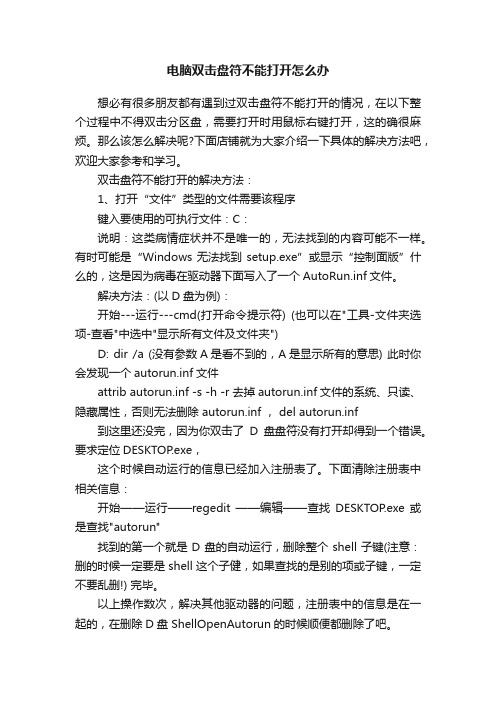
电脑双击盘符不能打开怎么办想必有很多朋友都有遇到过双击盘符不能打开的情况,在以下整个过程中不得双击分区盘,需要打开时用鼠标右键打开,这的确很麻烦。
那么该怎么解决呢?下面店铺就为大家介绍一下具体的解决方法吧,欢迎大家参考和学习。
双击盘符不能打开的解决方法:1、打开“文件”类型的文件需要该程序键入要使用的可执行文件:C:说明:这类病情症状并不是唯一的,无法找到的内容可能不一样。
有时可能是“Windows无法找到setup.exe”或显示“控制面版”什么的,这是因为病毒在驱动器下面写入了一个AutoRun.inf文件。
解决方法:(以D盘为例):开始---运行---cmd(打开命令提示符) (也可以在"工具-文件夹选项-查看"中选中"显示所有文件及文件夹")D: dir /a (没有参数A是看不到的,A是显示所有的意思) 此时你会发现一个autorun.inf文件attrib autorun.inf -s -h -r 去掉autorun.inf文件的系统、只读、隐藏属性,否则无法删除 autorun.inf , del autorun.inf到这里还没完,因为你双击了D盘盘符没有打开却得到一个错误。
要求定位DESKTOP.exe,这个时候自动运行的信息已经加入注册表了。
下面清除注册表中相关信息:开始——运行——regedit ——编辑——查找DESKTOP.exe 或是查找"autorun"找到的第一个就是D盘的自动运行,删除整个shell子键(注意:删的时候一定要是shell这个子健,如果查找的是别的项或子键,一定不要乱删!) 完毕。
以上操作数次,解决其他驱动器的问题,注册表中的信息是在一起的,在删除D盘 ShellOpenAutorun的时候顺便都删除了吧。
2、网上流行一种后门病毒:Iexplores.exe这个后可使后门种植者通过该后门秘密控制受感染机器,这个病毒工作于Windows 32平台。
小度写范文[电脑快捷方式双击打不开怎么办]电脑上快捷方式打不开模板
![小度写范文[电脑快捷方式双击打不开怎么办]电脑上快捷方式打不开模板](https://img.taocdn.com/s3/m/7ac4c6d4a8956bec0975e3d1.png)
[电脑快捷方式双击打不开怎么办]电脑上快捷方式打不开快捷方式是Windows提供的一种快速启动程序、打开文件或文件夹的方法,如果大家够留意的话都会发现每个图标的左下角都有一个非常小的箭头,这就是快捷方式的一大特点。
桌面快捷方式打不开怎么办呢?下面是学习小编给大家整理的有关介绍桌面快捷方式打不开的解决方法,希望对大家有帮助!桌面快捷方式打不开的解决方法首先我们要判断这个快捷方式是否是虚假的快捷方式,有些朋友可能会奇怪,快捷方式也有假的吗,当然,只要是把后缀改为lnk都会出现只有快捷方式才会出现的小箭头,只不过他并没有链接的程序(如下图所示),此种快捷方式你是永远也不会打的开的,删除它即可。
如果查看属性中有目标位置,我们就需要查看目标文件是否被移动过,平时我们可能为了管理,经常移动一些不常用的文件,亦或者是给文件归类,此时我们以前创建的快捷方式就不能使用了,因为文件路径不对了,此时我们只需删除桌面的快捷方式,然后到文件中从新创建新的桌面快捷方式即可。
除了文件移动之外,还有一种可能就是目标文件被删除了,当然是在非正常情况下删除的。
如果按照正常的删除过程进行删除,桌面的快捷方式也会随之被删除,但是如果只是删除了文件快捷方式仍会保存在桌面,但是已经起不到作用,删除了即可。
如果你的快捷方式指向的文件本身存在错误,那么双击桌面快捷方式打不开就在情理之中了。
为了测试是否是软件问题,我们可以进入软件所在的文件夹里面进行打开,如果不能打开证明是软件的问题,卸载了重新安装即可,卸载的时候一定要卸载干净,以免重新安装的时候起冲突。
我们尝试着打开其他的快捷方式,如果很多快捷方式都打不开的话,很有可能就是中病毒了,此时我们对电脑进行病毒的查杀,最好是在安全模式下进行病毒的查杀,效果更好,如果仍不能去除顽固病毒,我们可以使用专杀工具,效果会更好。
当然除了以上的解决办法还有其他的方法,例如快捷方式修复软件了,注册表修改法了,网上流传的方法还真是不少,但是这些方式小编都没有尝试过,不敢确保它是否真的有效果,因此没有在此列出,如果以上方法不能解决问题,可以尝试这些方法。
双击打不开我的电脑

双击打不开“我的电脑”1.运行输入cmd回车在命令提示符下输入for %1 in (%windir%\system32\*.dll) do regsvr32.exe /s %1记住:不要复制,1个个打上去,这个命令老兄你慢慢输输入正确的话会看到飞快地滚屏否则……否则失败就是没这效果。
回车后慢慢等(需要点时间1-2分钟)都运行完再打开看2.可能是Explorer程序出错了,通过下面的方法可以解决相关故障一、打开记事本,将以下内容添加到记事本中,并保存为AAA.bat文件,然后打开,依次点确定即可(如还不可以请试下第二种方法);regsvr32 appwiz.cplregsvr32 mshtml.dllregsvr32 jscript.dllregsvr32 msi.dllregsvr32 "C:\Program Files \Common Files \System \Ole DB \Oledb32.dll"regsvr32 "C:\Program Files \Common Files \System \Ado \Msado15.dll"regsvr32 mshtmled.dllregsvr32 /i shdocvw.dllregsvr32 /i shell32.dll二、如果以上还不能修复,请将下面内容复制到记事本中,并保存为yezi.reg文件然后打开;Windows Registry Editor Version 5.00[HKEY_CLASSES_ROOT \exefile \shell \Open \command]@=""%1" %*"。
电脑双击打不开客户端的解决方法

电脑双击打不开客户端的解决方法【导语】在使用电脑的过程中,我们时常会遇到一些软件故障,比如客户端无法通过双击打开。
这可能会给我们的工作或娱乐带来不便。
下面,我将详细介绍一些常见的解决方法,帮助您轻松应对电脑双击打不开客户端的问题。
### 电脑双击打不开客户端的解决方法#### 1.检查文件关联首先,请检查客户端文件(通常为`.exe`文件)是否与正确的程序关联。
有时,文件关联可能被意外更改或损坏。
**解决步骤:**- 右键点击客户端的`.exe`文件,选择“打开方式”。
- 确认是否选择了正确的程序打开该文件。
如果没有,请选择正确的程序,并勾选“始终使用此应用打开`.exe`文件”。
#### 2.以管理员身份运行有时,权限问题可能导致客户端无法正常打开。
尝试以管理员身份运行客户端程序。
**解决步骤:**- 右键点击客户端的`.exe`文件,选择“以管理员身份运行”。
#### 3.检查杀毒软件某些杀毒软件可能会错误地阻止客户端程序运行。
请检查您的杀毒软件设置,确认是否将客户端程序误认为恶意软件。
**解决步骤:**- 查看杀毒软件的实时保护或隔离区,看是否有关于该客户端的警告。
- 如果有,请将客户端程序添加到信任列表或白名单。
#### 4.检查系统兼容性某些客户端程序可能不兼容当前操作系统版本。
您可以尝试设置兼容模式来解决问题。
**解决步骤:**- 右键点击客户端的`.exe`文件,选择“属性”。
- 切换到“兼容性”标签页。
- 勾选“以兼容模式运行这个程序”,然后从下拉列表中选择一个兼容的操作系统版本。
#### 5.重新安装客户端如果以上方法都无法解决问题,您可以尝试重新安装客户端程序。
**注意:** 在重新安装之前,请确保完全卸载旧版本,并清理相关的注册表项和临时文件。
#### 6.检查系统文件系统文件损坏也可能导致客户端无法正常打开。
使用系统文件检查器(`sfc /scannow`)命令检查系统文件是否损坏。
√我的电脑双击打不开的解决方法

杀完毒之后“我的电脑”双击打不开,双击打开的是属性,用资源管理器可以打开。
这个问题比较普遍,笔者分析有两方面的原因,第一是病毒,第二是设置。
“我的电脑”双击打不开之病毒篇:
首先打开注册表定位到:
HKEY_CURRENT_USER\Software\Microsoft\Windows\CurrentVersion\Explorer\Mou ntPoints2,将子目录下所有带加号“+”的项依次展开,如果发现有一项叫做“command”的,它就是被病毒窜改过的了。
正常模式下这一项应该为“DropTarget”。
解决方法很简单,只要把“病变”的项从“AutoRun”往下全部删除即可。
接着删除autorun.inf文件。
然后打开命令提示符窗口,转到不能打开的盘符下,以D盘为例:键入:dir autorun.inf /a
没有参数a是看不到的,a是显示所有的意思,此时你会发现一个autorun.inf文件。
键入:attrib autorun.inf -s -h –r
去掉autorun.inf文件的系统、只读、隐藏属性,否则无法删除。
最后键入:del autorun.inf来删除autorun.inf文件。
“我的电脑”双击打不开之设置篇
控制面板里面的鼠标如果调到最快,”我的电脑“双击也打不开,具体解决方法:打开控制面板-鼠标-指针选项-在现则指针速度一项的滑块调整到中间即可。
双击打不开最简单处理方法
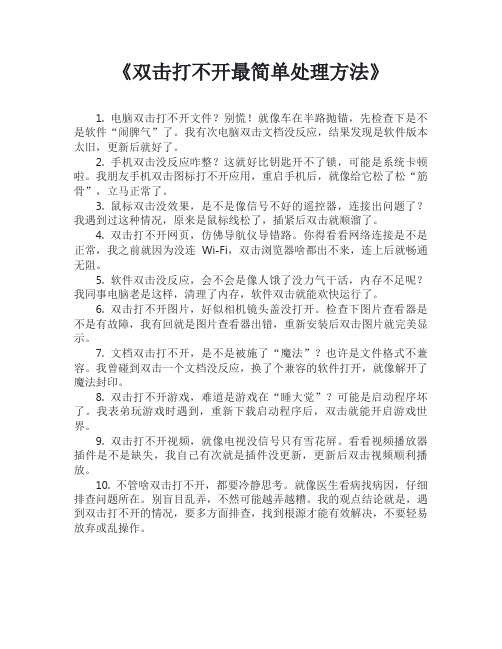
《双击打不开最简单处理方法》1. 电脑双击打不开文件?别慌!就像车在半路抛锚,先检查下是不是软件“闹脾气”了。
我有次电脑双击文档没反应,结果发现是软件版本太旧,更新后就好了。
2. 手机双击没反应咋整?这就好比钥匙开不了锁,可能是系统卡顿啦。
我朋友手机双击图标打不开应用,重启手机后,就像给它松了松“筋骨”,立马正常了。
3. 鼠标双击没效果,是不是像信号不好的遥控器,连接出问题了?我遇到过这种情况,原来是鼠标线松了,插紧后双击就顺溜了。
4. 双击打不开网页,仿佛导航仪导错路。
你得看看网络连接是不是正常,我之前就因为没连Wi-Fi,双击浏览器啥都出不来,连上后就畅通无阻。
5. 软件双击没反应,会不会是像人饿了没力气干活,内存不足呢?我同事电脑老是这样,清理了内存,软件双击就能欢快运行了。
6. 双击打不开图片,好似相机镜头盖没打开。
检查下图片查看器是不是有故障,我有回就是图片查看器出错,重新安装后双击图片就完美显示。
7. 文档双击打不开,是不是被施了“魔法”?也许是文件格式不兼容。
我曾碰到双击一个文档没反应,换了个兼容的软件打开,就像解开了魔法封印。
8. 双击打不开游戏,难道是游戏在“睡大觉”?可能是启动程序坏了。
我表弟玩游戏时遇到,重新下载启动程序后,双击就能开启游戏世界。
9. 双击打不开视频,就像电视没信号只有雪花屏。
看看视频播放器插件是不是缺失,我自己有次就是插件没更新,更新后双击视频顺利播放。
10. 不管啥双击打不开,都要冷静思考。
就像医生看病找病因,仔细排查问题所在。
别盲目乱弄,不然可能越弄越糟。
我的观点结论就是,遇到双击打不开的情况,要多方面排查,找到根源才能有效解决,不要轻易放弃或乱操作。
电脑鼠标双击文件无法打开或显示重命名该解决方法

电脑鼠标双击文件无法打开或显示重命名该解决方法
在电脑*作中,有时会出现双击文件名却没有反应的现象,如果这种现象在触摸板和外接鼠标上同时出现的话,就要考虑是不是鼠标的设置出现了问题。
1、有时我们双击文件或文件夹,文件没有被打开,而是进入了“重命名”状态,这有可能是因为鼠标的设置出现了问题,如果鼠标设置的双击速度过快,而手动*作达不到这个速度的时候,就会出现这种情况。
2、点击“开始”,选择“控制面板”。
3、选择“硬件和声音”,在“设备和打印机”一栏下选择“鼠标”。
4、在*出的“鼠标属*”对话框中对“双击速度”进行调整,通过拉动进度条将速度调慢,根据自身情况选择适合本机的速度,点击“应用”“确定”。
5、回到刚才的文件夹,双击就可以打开文件夹了。
注意事项:如果鼠标和触摸板出现问题,也要考虑是否是驱动故障。
电脑无法开机的应急处理方法

电脑无法开机的应急处理方法电脑作为我们日常生活和工作中必不可少的工具,一旦无法正常开机,会给我们带来很多麻烦和困扰。
为了能够迅速解决这一问题,本文将为您介绍几种电脑无法开机时的应急处理方法。
请按照以下步骤进行操作:1. 检查电源是否正常连接:第一步,需要确保电脑的电源线是否已经正确连接到电源插座以及电脑主机上。
如果电源线没有插好,或者断了,将无法给电脑供电。
您可以试着重新插拔电源线,确保其稳固连接。
如果电源正常,但电脑仍无法开机,请继续往下看。
2. 检查硬件连接是否松动:有些时候,电脑无法启动是因为硬件连接松动导致的。
您可以打开电脑主机,检查内部硬件,包括内存条、硬盘、显卡等的连接是否牢固。
如果发现有松动的情况,您可以重新插拔这些硬件,确保它们连接良好。
3. 清理内存条和内存插槽:如果电脑长时间未清理,内存条或内存插槽中可能会积聚灰尘,导致电脑无法启动。
您可以使用软毛刷或棉签等工具,小心地清理内存条的金手指和内存插槽上的灰尘。
清理后重新插入内存条,然后尝试开机。
4. 检查硬盘是否损坏:有时候,硬盘损坏也可能导致电脑无法正常启动。
您可以尝试连接硬盘到其他电脑上,如果其他电脑也无法识别该硬盘,则说明硬盘可能有问题。
这时,您可以考虑更换硬盘或者寻求专业维修帮助。
5. 重置BIOS设置:BIOS是电脑系统的基本输入输出系统,如果配置有误,也会导致电脑无法启动。
您可以尝试重置BIOS设置。
具体操作步骤可以参考您的主板说明书或者上网搜索相关资料。
请注意,在进行重置操作之前,一定要了解清楚您所采取的操作是否正确,以免出现其他问题。
6. 使用紧急启动盘或系统恢复:如果您准备充分,可能事先制作了一个紧急启动盘或者安装了系统恢复分区,那么无法启动的情况下,可以尝试从紧急启动盘或系统恢复分区启动电脑,并进行修复操作。
其中,紧急启动盘可以通过专门的软件制作,而系统恢复分区则是安装系统时自动创建的。
总结:通过以上几个应急处理方法,大部分无法开机的问题都可以得到解决。
电脑鼠标双击没反应怎么办

电脑鼠标双击没反应怎么办电脑鼠标双击没反应的解决方法一:1.如果各分区下带autorun.inf一类的隐藏文件,删除之,重新启动电脑。
2.在文件类型中重新设置打开方式(以xp为例)打开我的电脑-工具-文件夹选项-文件类型- 找到“驱动器”或“文件夹”(具体选哪个根据你所遇问题若属于双击打不开驱动器则选择“驱动器”打不开文件夹则选择“文件夹”)。
点下方的“高级”-点选“编辑文件类型”里的“新建”-操作里填写“open”(这个可随意填写)-用于执行操作的应用程序里填写explorer.exe-确定。
随后返回到“编辑文件类型”窗口,选中open-设为默认值-确定。
3.注册表法:a 对于分区不能双击打开者开始-运行-输入regedit-找到[hkey_classes_root\drive\shell]将shell下的全部删除,然后关闭注册表,按键盘f5刷新-双击分区再看。
b 对于文件夹不能双击打开者其次:有些是在任务管理器里面存在这个程序的进程了由于某种原因导致没有关闭你再开的话不会再创建进程了进任务管理器看看有没有有的话结束那个进程再开应该是没问题的如果每次都是这样的话,最好是该修复系统的修复该重装的软件重装电脑鼠标双击没反应的解决方法二:1、检查鼠标底部的指示灯是否发光,如果不会发光,则代表鼠标没有插好或者鼠标坏了,另外也可能是电脑的鼠标接口有问题。
对于这种情况,大家首先可以检查下鼠标插正确,检查无误后,依旧不亮,基本可以断定鼠标坏了或者电脑接口有问题。
对于到底是鼠标故障还是电脑接口故障,大家可以借个能用的鼠标连接试试,或者将鼠标插在一台接口正常的电脑上,看看是否正常,通过排除法,可以很清楚盘端到底是鼠标还是电脑接口问题。
如果判断出是鼠标问题,则一般更换鼠标即可。
如果是接口问题,台式机可以买个usb鼠标,接usb接口使用,当然也可以购买一个ps/2-usb转换接口都可以。
如果是笔记本usb接口问题,则需要拿去维修或者直接不用鼠标,借助笔记本的触控板操作即可。
win7我的电脑打不开怎么办

win7我的电脑打不开怎么办我的电脑打不开解决方法explorer.exe资源管理器,如果这是错误的,证明计算机系统错误,电脑课程,而不是开放式的解决方案,建议尝试:1,开机按f8进入安全模式,系统还原或修复2,在另一台计算机上拷贝一个explorer.exe的文件。
将其粘贴到c:windows \ explorer.exe的是删除原文件,然后将文件复制到替换它。
2. 以下所要使用的软件,都要安装或升级到最新版本,以保证使用的效果。
3. 不杀毒,直接使用以下方法也可以。
若效果不好,就在安全模式下用优质杀毒软件(如:卡巴斯基)杀一下,360安全卫士最好也用一下。
(用360安全卫士的“杀木马”----“全盘扫描”。
杀完重启。
) 以下方法,不一定都要用,可以一个一个去试。
有时,仅第一个就管用了。
一. 关闭浏览器,打开新版本360安全卫士的“系统修复”,扫描后,再点“一键修复”。
再用360急救箱(360安全卫士的“功能大全”里有。
若未安装360安全卫士,也可单另安装急救箱。
)【按步骤操作:先“开始急救”;扫描完后,重启;再点“系统修复” (可以全选)――“立即修复”。
接着,点“dll文件恢复”,添加系统检测时所得知丢失的dll文件,再点“立即修复’。
“修复网络”视情况而决定是否修复。
完后,应重启。
】二.用360安全卫士的“清理插件”进行扫描,扫除恶意插件后,进行清理。
完后应重启。
三.用windows清理助手(从网上下载)。
扫描后(若扫出东西,都勾并清理),再用故障修复(全选),然后在桌面点鼠标右键刷新。
安全模式下效果好。
也可考虑用金山急救箱【勾上“扩展扫描”,点扫描后,如果出现可以修复的项目,全选后,点“立即处理”,完后重启。
】1.修复中,杀软或360有提示时,请点允许。
操作中如提示重启就重启下电脑。
2.效果不好时,看“注意”中的三点。
3. 完后,效果不好的话,也可考虑系统还原一下(选好还原点)。
4. 还不行,就重安装程序。
如何解决电脑无法开机故障

如何解决电脑无法开机故障电脑无法开机是一种常见的故障,造成用户困扰和效率损失。
本文将介绍几种常见的解决电脑无法开机故障的方法,帮助用户快速恢复电脑的正常使用。
一、检查电源供应在解决电脑无法开机的问题时,首先要检查电源供应是否正常。
确定电源插座和电源线连接良好,并且电源开关已打开。
如果一切正常但电脑仍然无法开机,可以尝试使用另一个可靠的电源线和电源插座进行连接,以排除电源供应问题。
二、检查硬件连接除了电源供应外,硬件连接也可能导致电脑无法开机。
用户应检查所有内部和外部部件的连接是否稳固。
包括内存、硬盘、显卡、声卡等内部硬件部件,以及键盘、鼠标和显示器等外部设备。
确保它们没有松动或损坏。
如果发现松动或损坏的硬件连接,用户应重新插拔并确保稳固。
三、检查内存故障内存故障也是导致电脑无法开机的常见原因之一。
用户可以尝试通过更换内存条或重新插拔内存条来解决这个问题。
首先,关闭电脑,拆下内存条,然后重新插入。
如果问题仍然存在,则可以尝试使用另一个可靠的内存条进行替换,以便确定是否是内存故障导致的无法开机。
四、检查硬盘问题硬盘问题也可能导致电脑无法开机。
用户可以尝试进入BIOS设置,并确保硬盘在启动选项中正常显示。
如果硬盘正常显示但仍无法开机,可以尝试使用系统恢复盘或安装盘进行引导修复。
如果以上步骤都无法解决问题,可能需要考虑更换硬盘。
五、检查操作系统问题最后,电脑无法开机可能是由于操作系统问题导致的。
用户可以尝试使用安全模式启动电脑,通过按下特定的启动键进入安全模式。
在安全模式下,用户可以进行系统恢复、病毒扫描或系统重装等操作。
如果能够顺利进入安全模式,那么可能是某个软件或驱动程序导致了无法正常启动。
综上所述,电脑无法开机可能是由于多种原因导致的,包括电源供应、硬件连接、内存故障、硬盘问题和操作系统问题。
通过逐步排除这些问题,用户能够解决电脑无法开机的故障,并恢复电脑的正常使用。
如果用户对这些操作感到困惑或无法解决问题,建议寻求专业的电脑维修或技术支持。
我的电脑双击打不开

我的电脑双击打不开如果你的电脑双击无法打开文件或文件夹,这可能会给你带来很大的困扰。
幸运的是,通常情况下这是一个很容易修复的问题。
在本文中,我将为你提供一些可能导致此问题的原因,并提供适用于Windows操作系统的一些解决方案。
1. 症状当你双击鼠标时,文件或文件夹没有被打开,而是没有任何反应。
这可能发生在桌面、资源管理器或任何其他文件浏览器中。
2. 可能的原因在解决问题之前,让我们首先了解一下可能导致此问题的原因。
2.1 损坏的文件关联Windows会根据文件扩展名来确定用哪个应用程序打开特定类型的文件。
如果文件关联损坏,系统将无法正确识别该文件类型应使用哪个应用程序打开。
2.2 病毒或恶意软件感染在某些情况下,电脑中的病毒或恶意软件可能会干扰和破坏文件关联,从而导致无法双击打开文件或文件夹。
2.3 损坏的Windows注册表项Windows注册表是一个重要的数据库,其中包含了与系统和应用程序相关的配置信息。
如果注册表损坏或出现错误,可能会影响到文件关联和其他系统功能。
2.4 第三方应用程序冲突一些第三方应用程序可能会干扰并修改Windows的默认行为。
这可能导致文件关联问题,使得无法双击打开文件或文件夹。
3. 解决方案现在,让我们探讨一些可能解决这个问题的方法。
3.1 修复文件关联3.1.1 使用“默认应用设置”修复文件关联•在任务栏搜索框中输入“默认应用设置”,并选择打开该应用。
•在打开的窗口中,滚动到底部找到“相关设置”。
点击“选择默认应用程序按文件类型”链接。
•在列表中找到你遇到问题的文件类型,然后点击相应的应用程序进行关联。
3.1.2 手动修复文件关联•在文件资源管理器中,找到一个该类型文件。
•右键点击该文件并选择“属性”选项。
•在打开的窗口中,点击“更改”按钮。
•选择一个适当的应用程序来打开此文件类型。
•如果你想要让此应用程序成为默认程序,请勾选“始终使用此应用程序打开此文件类型”的选项。
win10电脑鼠标双击打不开程序怎么办

win10电脑鼠标双击打不开程序怎么办win10系统虽然用起来方便很多,但是问题也是不少,很多人都反映电脑双击打不开程序,下面由店铺为你整理了win10电脑鼠标双击打不开程序怎么办的解决方法,希望对你有帮助!win10电脑双击打不开程序解决方法1方案一:设置鼠标的双击速度1、右键点击系统桌面左下角的【开始】,在开始菜单中点击【控制面板】;2、在打开的控制面板窗口中,找到【鼠标】,并左键双击【鼠标】;3、在鼠标属性窗口我们可以看到,鼠标的双击速度为【快】,用鼠标左键按住小滑块向左移动到中间位置;4、我们把小滑块移到如下图所示的位置,再点击:应用 - 确定。
【注意】:如果在注册表HKEY_CLASSES_ROOT\.exe中,exe对应右侧窗口【默认值】的数值数据为【exefile】;在HKEY_CLASSES_ROOT\exefile\shell\open\command中,command对应右侧窗口【默认值】的参数值数据数为【"%1" %*】,则调整鼠标双击速度是可以解决问题的。
win10电脑双击打不开程序解决方法2方案二:修改注册表中exe【默认值】的数值数据和command 的【默认值】的数值数据1、复制下面的内容到记事本中:————————————————————————————————Windows Registry Editor Version 5.00[HKEY_CLASSES_ROOT\.exe]@="exefile"————————————————————————————————2、点击记事本窗口左上角的【文件(F)】,在下拉菜单中点击【另存为】;3、在另存为窗口,点击【桌面(Desktop)】,在文件名(N)栏输入:鼠标1.reg,再点击:保存;4、此时系统桌面上会显示一个【鼠标1.reg】的注册表文件图标,左键双击【鼠标1.reg】的注册表文件图标,在弹出的注册表编辑器对话框中点击是(Y),在接着弹出的注册表编辑器对话框中点击:确定;5、再复制下面的内容到记事本中:————————————————————————————————Windows Registry Editor Version 5.00[HKEY_CLASSES_ROOT\exefile\shell\open\command]@="\"%1\" %*"————————————————————————————————6、按照上面介绍的方法把command的【默认值】的数值数据【\"%1\" %*】添加到注册表中。
- 1、下载文档前请自行甄别文档内容的完整性,平台不提供额外的编辑、内容补充、找答案等附加服务。
- 2、"仅部分预览"的文档,不可在线预览部分如存在完整性等问题,可反馈申请退款(可完整预览的文档不适用该条件!)。
- 3、如文档侵犯您的权益,请联系客服反馈,我们会尽快为您处理(人工客服工作时间:9:00-18:30)。
此病毒最近十分流行,其通过U盘传播,双击U盘(移动存储)设备就会运行病毒。
在每个磁盘的根目录下生成一个auto.exe和autorun.inf,在%system32%下面生成一个随机8个字母和数字组合成的exe文件.(并会加入到服务里)
所以先要把那个服务停止掉:右键“我的电脑”-“管理”-“服务和应用程序”-点边上的“标准”标签。
然后找随机8个字母和数字组合成的一个服务,停止掉。
找个软件(像超级兔子什么的清理下系统,主要是清理掉ie的临时文件里的内容。
)
然后就进安全模式杀。
AutoGuarder2 应该能搞定的。
网上找到相关解决办法:
故障现象:双击不能打开磁盘,右键点磁盘第一个选项是auto。
解决方法如下,请按步骤执行:
一、先打开我的电脑→工具→文件夹选项→查看→选中显示所有文件和文件夹,去掉“隐藏受保护的系统文件”的选中,让所有的文件都显示出来.
(若仍无法显示全部文件点开始—运行—regedit回车
HKEY_LOCAL_MACHINE\Software\Microsoft\windows\CurrentVersion\explorer\ Advanced\Folder\Hidden\SHOWALL,将CheckedValue键值修改为1。
若还是没有用,隐藏文件还是没有显示,仔细观察发现病毒它有更狠的招数:它在修改注册表达到隐藏文件目的之后,为了稳妥起见,把本来有效的DWORD值CheckedValue删除掉,新建了一个无效的字符串值CheckedValue,并且把键值改为0!这样你以为把0改为1就会万事大吉,可是故障依旧如此!也就难怪出现以上的现象了。
正确的方法是:先检查CheckedValue
的类型是否为REG_DWORD,如果不是则删掉“李鬼”CheckedValue(例如在本“案例”中,应该把类型为REG_SZ的CheckedValue删除)。
然后单击右键“新建”--〉“Dword值”,并命名为CheckedValue,然后修改它的键值为1,这样就可以选择“显示所有隐藏文件”。
经过刚才一番操作,我的电脑里的隐藏文件可以看到了,假如上述方法无效,那么可能是HKEY_LOCAL_MACHINE\Software\Microsoft\windows\CurrentVersion\explorer\Advance d\Folder\Hidden的数据丢失或损坏,遇到这种情况,请在Windows XP安装光盘中找到Hidden.reg,双击它,然后单击“确定”按钮,将该完整的注册表数据添加到当前系统的注册表中即可。
(备注:我手头上的XP安装光盘找来找去都没有这个东西,假如你不幸遇到这种情况,可以尝试使用这种方法:找一部没有问题的电脑,把
HKEY_LOCAL_MACHINE\Software\Microsoft\windows\CurrentVersion\explorer\Advance d\Folder\Hidden这个分支导出(假如命名为1.reg);然后备份有问题的电脑的该注册表分支;最后把1.reg导入看能否解决问题)
二、然后右击硬盘→打开的方法打开硬盘,你会看到auotrun.inf文件,先不要删除它,双击它,会自动用记事本打开这个文件,里面有open="一个有exe文件",到这里你要记信这个open后的这个exe文件,然后关闭记事本。
接下来,右击任务栏→任务管理器→进程→找到你刚才看到的open后的那个exe文件的进程→右击→结束进程树。
再到该硬盘下面,你应该可以顺序删除里面的autorun.inf和open 指向的exe文件了。
一般它还会感染其他盘,并且会在注册表里面有启动项,只要你重启就会重新发作,所以你还要把其它的盘检查一次。
然后删掉注册表里的启动项,方法如下:
开始→运行→regedit,进入注册表,打下如下的子键:
HKEY_LOCAL_MACHINE\SOFTWARE\Microsoft\Windows\CurrentVersion\Run
在右边找open=指定的那个exe文件的启动项。
一般会是c:\windiws\*****.exe之类!!
如果有,右击→删除即可!!这样就不会再发作了!
原因二:rose病毒:
症状:双击盘符无法打开,只能通过右键打开;几天之后删除系统文件,系统无法启动。
传播途径:U盘、MP3、移动硬盘
检查方法:将文件夹选项--查看中的"隐藏受保护的操作系统文件(推荐)"前的勾去掉,并在此项下面选择“显示所有文件和文件夹”。
然后打开任一盘符,如果发现有“rose.exe”和“AUTORUN.INF”文件,则已中毒。
解决方法:
手动:
结束rose.exe进程,然后删掉以下文件:各个盘符下的autorun.inf和rose.exe文件(包括自己的U盘等),c:\windows\system32\run.reg,c:\windows\system32\systemdate.ini(里面记录着删掉文件的时间),d:\文件;最后将注册表中HKEY_LOCAL_MACHINE\SOFTWARE\Microsoft\Windows\CurrentVersion\Run下面的dll键值删掉,然后重启即可。
